Her kan du:
Fane 1. Fagligt:
•Se de dokumenter, der er journaliseret til denne interessent.
•Tilføje billed på interessent.
•Oprette noter på interessent.
EGO roller kan kun redigeres/slettes - dvs. tilføjes en slutdato - fra Afdelingskartotek > 8. Personer/Bestyrelseskartotek.
•Åbne en bestyrelse/gruppe og tilføje et medlem.
•Tilknytte et medlem til en bestyrelse via interessent.
Journaliserede dokumenter på interessent
Ved klik på ![]() ved siden af feltet med Interesset nr får du vist alle de dokumnter der er journaliseret på dette interessent nummer.
ved siden af feltet med Interesset nr får du vist alle de dokumnter der er journaliseret på dette interessent nummer.
1.Indtast hele navnet på en interessent ud for Navn.
Der kan forekomme et udråbstegn ![]() ved siden af navnet. Det betyder, at der er én eller flere interessenter med lignende navn.
ved siden af navnet. Det betyder, at der er én eller flere interessenter med lignende navn.
Klik på ![]() og du får vist en liste over de interessenter med et lignende navn, der allerede er registreret. På den måde får du hurtigt tjekke om personen allerede er oprettet som interessent.
og du får vist en liste over de interessenter med et lignende navn, der allerede er registreret. På den måde får du hurtigt tjekke om personen allerede er oprettet som interessent.
Hvis ingen af de fremviste navne svarer til den interessent, du vil oprette, klik på ![]() .
.
2.Udfyld de relevante felter på fane 1. Fagligt.
3.Gå til feltet Roller (øverste højre hjørne) og udfyld felterne herunder:

Feltet Gruppe/Rolletype: Her får du ved klik på ![]() vist de rolletyper, der er oprettet i EG Bolig under Generelt - Rollearter - fane Rolletyper. Den viser alle rolletyper, men det er ikke alle som du kan ændre på.
vist de rolletyper, der er oprettet i EG Bolig under Generelt - Rollearter - fane Rolletyper. Den viser alle rolletyper, men det er ikke alle som du kan ændre på.
Feltet Rolleart: Her får du ved klik på ![]() vist de rollearter, der hører til den valgte Gruppe/Rolletype i det forrige felt.
vist de rollearter, der hører til den valgte Gruppe/Rolletype i det forrige felt.
Feltet P: Hvis du sætter markering her betyder det, at det er interessentens primære rolleart. Hvis interessenten har flere rollearter, er det denne rolleart som interessenten bliver søgt ud under og den er markeret med grønt, når interessentens roller bliver vist.
Feltet Lokation: Her får du ved klik på ![]() vist de lokaler, der er opretten under det selskab (Afdeling - Selskabskartotek - fane 8. Lokaler) og den afdeling (Afdeling - Afdelingskartotek - fane 8. Lokaler)
vist de lokaler, der er opretten under det selskab (Afdeling - Selskabskartotek - fane 8. Lokaler) og den afdeling (Afdeling - Afdelingskartotek - fane 8. Lokaler)
4.Klik på ![]() i slutningen af linjen. Interessenten er nu gemt og oprettet. Det kan ses ved at interessenten nu har fået et interessentnummer i feltet Interessent nr.
i slutningen af linjen. Interessenten er nu gemt og oprettet. Det kan ses ved at interessenten nu har fået et interessentnummer i feltet Interessent nr.
På fane 2. Personligt har du mulighed for at indtaste yderligere oplysninger om interessenten.
På fane 3. Diverse har du mulighed for at sætte markering ud for de abonnementer og kurser som interessenten har.
Klik her for at se hvordan du opretter abonnementer.
1.Klik på fane 3. Interessenter.
2.Sæt prik i Bestyrelse.
3.Nu bliver felterne ud for Gruppe låst op.
Indtast selskabsnummer (felt 1) og/eller afdelingsnummer (felt 2) og vælge en bestyrelse eller et udvalg ved klik på ![]() ved felt 3.
ved felt 3.

4.Du er nu inde på bestyrelsens eller udvalgets stamkort.
Her kan du under Roller i Gruppe tilføje medlemmer af bestyrelsen og indsætte foto af kontaktperson.
Her kan du også se tidligere eller fremtidige bestyrelsesmedlemmer, samt se andre medlemsskaber af den aktuelle afdeling.
5.Interessenten, der bliver vist under fane 1. Fagligt, er den person, der er valgt til at være bestyrelsens kontaktperson. Kontaktperson vælger du ved at sætte en markering i kolonnen Post ved det medlem, der skal være kontaktperson.
Adresse og note-oplysninger på de øvrige medlemmer henter du ved at klikke på deres navn, så kommer du ind på deres stamkort, hvor du også kan rette i deres oplysninger og indsætte billede.
Tilføje et nyt medlem til en bestyrelse/gruppe
1.Klik på ![]() i feltet Roller i gruppen.
i feltet Roller i gruppen.
2.Indtast et Navn på den interessent du vil tilføje bestyrelsen.
Hvis der er flere interessenter med det samme eller lignende navn kommer der en liste frem. Marker den korrekte interessent og klik på ![]() .
.
3.Under rolleart kan du ved klik på ![]() vælge den ønskede rolleart.
vælge den ønskede rolleart.
4.Valgkode er ikke nødvendig at udfylde. Her kan du ved klik i feltet vælge, hvem der har valgt medlemmet ind.
5.Ved Valgt af skriver du afdelingsnummeret på den afdeling, der har valgt medlemmet, fx 01-00 eller 01-85.
6.Ved Valgdato skriver du den dato, hvor medlemmet er valgt ind.
7.Ved Startdato skriver du den dato, hvor medlemmet starter/startede.
8.Ved Slutdato angiv eventuel slutdato.
9.Ved Suppleant kan du angive, hvem medlemmet er suppleant for.
10.Ved at sætte en markering i kolonnen Post angiver du at medlemmet er kontaktperson.
Herefter vil dette medlems stamoplysninger blive vist under 1. Fagligt på bestyrelsens/udvalgets stamkort.
11.Klik på ![]() og oplysningerne er gemt.
og oplysningerne er gemt.
Under Roller i Gruppe har du fire valgmuligheder:
Aktive: Her ser du de interessenter, der pr. dags dato er med i bestyrelsen - EGO viser dem som standard.
Historik: Klik på den og du ser de interessenter, der tidligere har været medlem af bestyrelsen, eller dem du har slettet.
Fremtidige: Klik på den og du ser de interessenter, der sat til at indtræde i bestyrelsen i fremtiden.
Andre: Klik på den og du får vist en liste over andre medlemsskaber af afdelingen, som for eksempel medlemmer af repræstentantskabet, der er valgt i netop denne afdeling.
Tilknyt en interessent til en bestyrelse/gruppe ud fra interessenten
1.Indtast hele navnet på en interessent ud for Navn.
Hvis ![]() dukker op ved siden af navnet, så er der i forvejen en eller flere interessenter med lignende navn.
dukker op ved siden af navnet, så er der i forvejen en eller flere interessenter med lignende navn.
Klik på ![]() og du få vist en liste over de interessenter med et lignende navn, der allerede er i systemet.
og du få vist en liste over de interessenter med et lignende navn, der allerede er i systemet.
På den måde kan du hurtigt tjekke om personen allerede er oprettet som interessent.
2.Marker den ønskede interessent og klik på ![]() .
.
3.Interessentens adresse og øvrige oplysninger bliver nu trukket over fra EG Bolig.
Felterne med navn, adresse, lokalby og postnr/by kan du ikke rette i.
I de øvrige felter kan du tilføje telefonnummer, e-mail osv..
Laver du rettelser, skal du klikke på ![]() i værktøjslinjen for at gemme oplysningerne.
i værktøjslinjen for at gemme oplysningerne.
4.Klik på ![]() ved siden af feltet Interessent nr.
ved siden af feltet Interessent nr.
5.Nu bliver felterne ud for Gruppe låst op.
Indtast selskabs nr. (felt 1) og/eller afdeling nr. (felt 2) og vælge bestyrelse eller udvalg ved klik på ![]() ved felt 3.
ved felt 3.

Du er nu inde på bestyrelsens eller udvalgets stamkort og den valgte interessent er nu tilføjet listen under Roller i Gruppe.
Systemet udfylder som standard felterne til:
Felt navn |
Standard tekst |
Rolleart: |
Ej konstitueret |
Valgkode: |
Anden valgforsamling |
Valgt af: |
det selskabs- og afdelings nr. du har indtastet |
Valg dato: |
dags dato |
Start dato: |
dags dato |
Slut dato: |
datoen om et år |
6.Klik på ![]() ud for den nye interessent og ret de felter der ikke er korrekte.
ud for den nye interessent og ret de felter der ikke er korrekte.
Ved tryk på Tab kommer du frem mellem felterne og ved Shift + Tab kommer du tilbage mellem felterne.
7.Suppleant - her kan du ved klik ![]() vælge en suppleant for den nye interessent, hvis der allerede er tilknyttet suppleanter til bestyrelsen eller udvalget.
vælge en suppleant for den nye interessent, hvis der allerede er tilknyttet suppleanter til bestyrelsen eller udvalget.
8.Post - Sæt en markering her, hvis denne interessent skal være bestyrelsens kontaktperson.
Denne interessent vil derefter blive vist med kontaktoplysninger på fane 1. Fagligt, når du kalder bestyrelsen frem.
9.Klik på ![]() når alle felter er udfyldt korrekt for den enkelte interessent.
når alle felter er udfyldt korrekt for den enkelte interessent.
10.Vil du tilføje flere medlemmer til samme bestyrelse klik på ![]() til højre i feltet Roller i Gruppen.
til højre i feltet Roller i Gruppen.
11.Indtast navn på den interessent du vil tilføje bestyrelsen.
12.Hvis der er flere interessenter med det samme eller lignende navn, kommer der en liste frem. Marker den korrekte interessent og klik på ![]() .
.
13.Gentag punkt 6 til 9.
Hvis der fremkommer denne fejl:
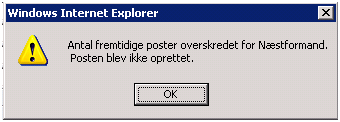
betyder det, at det tilladte antal af den post, du ønsker (i dette tilfælde næstformand) allerede er optaget.
Skal der være et større antal af denne post gå til Ændring i en bestyrelse eller et udvalg.
14.For at tilføje flere interessenter til den samme bestyrelsen eller udvalg gentag punkt 11 til 13.
Indsæt foto af interessent eller samarbejdspartner
Du skal først ind på interessentens stamkort:
1.Søg personen ud via fane 1. Søgning på EGO's startside.
Hvis du skal søge på et ventelistemedlem, en beboer eller en ikke aktiv interessent, skal du bruge ![]() søgning.
søgning.
2.Et søgeresultat kommer frem.
Klik på et navn i resultatet, og personens stamoplysninger bliver vist i højre side af skærmen.
3.Klik på ![]() ud for interessentens navn, og interessentens stamkort åbner sig i et nyt vindue.
ud for interessentens navn, og interessentens stamkort åbner sig i et nyt vindue.
4.klik på Skift lige under  eller det eksisterende billede af interessenten på fane 1. Fagligt.
eller det eksisterende billede af interessenten på fane 1. Fagligt.
5.Dette billede kommer op på skærmen:
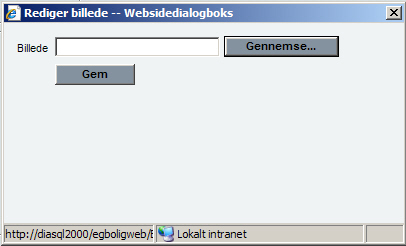
6.Klik på ![]() .
.
7.Find billedet frem.
8.Vælg billedet og klik på ![]() og klik på
og klik på ![]()
Billedet er nu gemt og vil blive vist, når du henter interessenten frem.
1.Søg den interessent ud, du vil lave en note på, via fane 1. Søgning på EGO's startside.
Hvis du skal søge på et ventelistemedlem, en beboer eller en ikke aktiv interessent, skal du bruge ![]() søgning.
søgning.
2.Et søgeresultat kommer frem. Klik på et navn i resultatet, og personens stamoplysninger bliver vist i højre side af skærmen.
3.Klik på ![]() ud for interessentens navn, og interessentens stamkort åbner sig i et nyt vindue.
ud for interessentens navn, og interessentens stamkort åbner sig i et nyt vindue.
4.Klik på ![]() i feltet Noter.
i feltet Noter.
5.Angiv en Startdato for hvornår noten starter fra, en Slutdato for hvornår noten skal ophøre og skriv den ønskede note i feltet Tekst.
6.Klik på ![]() .
.
1.Søg den interessent ud, du vil lave en note på, via fane 1. Søgning på startsiden.
Husk, hvis du skal søge på et ventelistemedlem, en beboer eller en ikke aktiv interessent, skal du bruge ![]() søgning.
søgning.
2.Et søgeresultat kommer frem. Klik på et navn i resultatet, og personens stamoplysninger bliver vist i højre side af skærmen.
3.Klik på ![]() ud for interessentens navn, og interessentens stamkort åbner sig i et nyt vindue.
ud for interessentens navn, og interessentens stamkort åbner sig i et nyt vindue.
4.Klik på ![]() i feltet Noter udfor den note du ønsker at redigere.
i feltet Noter udfor den note du ønsker at redigere.
5.Ret noten og klik på ![]() , for at gemme rettelsen.
, for at gemme rettelsen.
1.Søg den interessent ud, du vil lave en note på, via fane 1. Søgning på startsiden.
Husk, hvis du skal søge på et ventelistemedlem, en beboer eller en ikke aktiv interessent, skal du bruge ![]() søgning.
søgning.
2.Et søgeresultat kommer frem. Klik på et navn i resultatet, og personens stamoplysninger vises i højre side af skærmen.
3.Klik på ![]() ud for interessentens navn, og interessentens stamkort åbner sig i et nyt vindue.
ud for interessentens navn, og interessentens stamkort åbner sig i et nyt vindue.
4.Klik på ![]() i feltet Noter udfor den note du ønsker slettet. Noten er nu slettet.
i feltet Noter udfor den note du ønsker slettet. Noten er nu slettet.